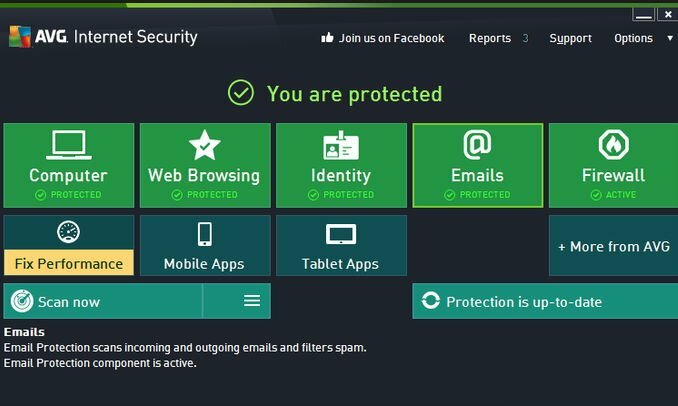L'antivirus AVG est un très bon programme antivirus, par AVG Technologies. Mais dans certains cas, il est nécessaire de désinstaller complètement AVG afin de le réinstaller à partir de zéro ou d'installer un autre produit antivirus sur notre ordinateur. Cet article est écrit pour de telles situations ou lorsque vous rencontrez des problèmes en utilisant la méthode de désinstallation normale.
Comment désinstaller complètement AVG Antivirus ou AVG Internet Security
Méthode 1: Désinstallation normale
Méthode 2: Désinstallez le produit AVG à l'aide de l'utilitaire de suppression d'AVG.
Essayez tout d'abord la méthode de désinstallation normale pour supprimer les produits AVG de votre ordinateur.
Méthode 1. Normal Désinstallez les applications AVG à partir du panneau de configuration de Windows.
1. Pour cela, rendez-vous sur :
- Windows 8/7/Vista: Démarrer > Panneau de configuration.
- Windows XP: Démarrer > Réglages > Panneau de commande

2. Double-cliquez pour ouvrir
- Ajouter ou supprimer des programmes si vous avez Windows XP
- Programmes et fonctionnalités si vous avez Windows 8, 7 ou Vista.

3. Dans la liste des programmes, sélectionnez l'application AVG que vous souhaitez supprimer et cliquez sur "Désinstaller”.

4. Interroger "Oui" au message d'avertissement UAC (s'il apparaît) pour continuer.

5. Dans les options du programme de désinstallation AVG, appuyez sur la touche "Désinstaller" bouton.
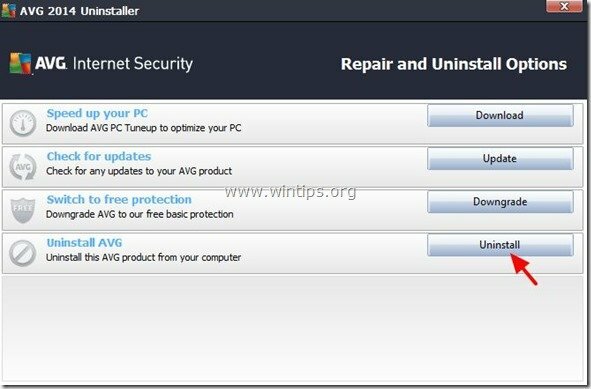
6. Décochez la case "Protégez-moi avec AVG LinkScanner« cochez la case et appuyez sur »Suivant”.
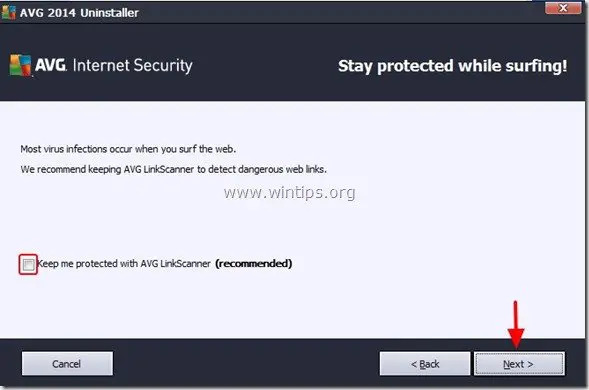
7. Vérifier la « Supprimer les paramètres utilisateur” & “Supprimer le contenu de Virus Vault” cases à cocher et appuyez sur "Suivant".
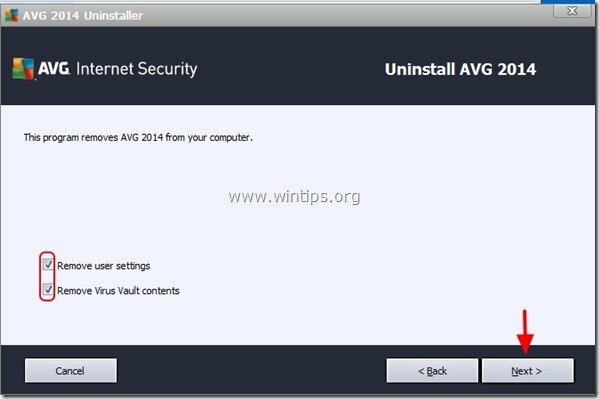
8. Vérifier la "Activer le pare-feu Windows« cochez la case et appuyez sur »Suivant”.
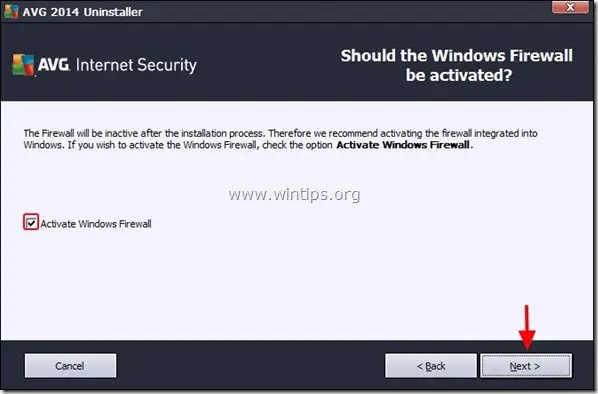
9, Presse "Suivant” encore à Désinstaller l'enquête écran.
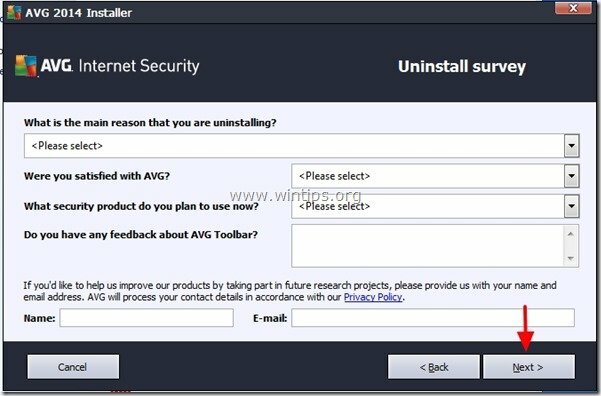
10. Attendez que le processus de suppression d'AVG soit terminé.
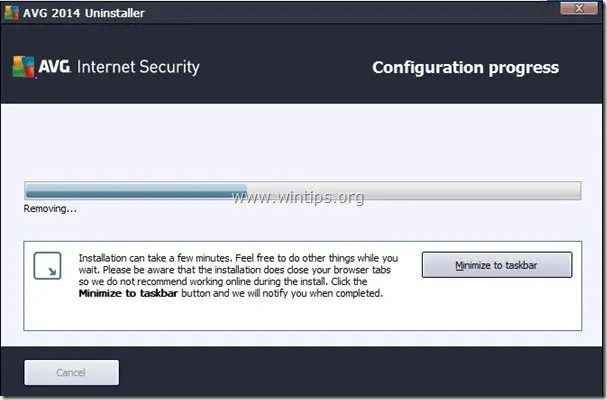
11. Une fois la désinstallation d'AVG terminée, appuyez sur la touche "Redémarrer maintenant (recommandé)” pour terminer la désinstallation.
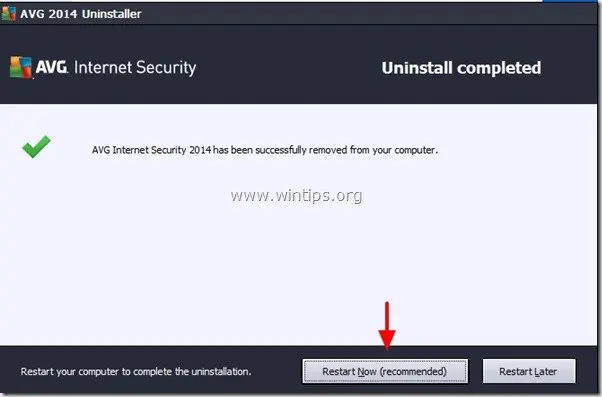
12. Une fois votre ordinateur redémarré, connectez-vous à Windows et ouvrez "Ajouter ou supprimer des programmes" (ou "Programmes et fonctionnalités" dans les versions plus récentes de Windows) pour confirmer que les produits AVG n'y sont plus répertoriés.
- Télécharger AVG Antivirus Gratuit
Méthode 2. Désinstallation manuelle des produits AVG à l'aide d'AVG Remover.
Utilisez cette méthode lorsque vous ne pouvez pas désinstaller (ou si vous rencontrez des problèmes lorsque vous essayez de désinstaller) les produits AVG.
1. Aller vers Centre de téléchargement des utilitaires AVG et téléchargez l'utilitaire AVG Remover en fonction de votre version de Windows (par exemple 32 ou 64 bits)* et de la version de votre produit AVG (par exemple 2012, 2013, etc.)
* Pour trouver la version de votre système d'exploitation, "Clic-droit" sur l'icône de votre ordinateur, choisissez "Propriétés" et regarde "Type de système" section.
Pour cet exemple, supposons que nous ayons le système d'exploitation Windows 64 bits sur notre ordinateur avec AVG 2014 installé dessus. Nous allons donc télécharger le "AVG Remover (64 bits) 2014” utilitaire.
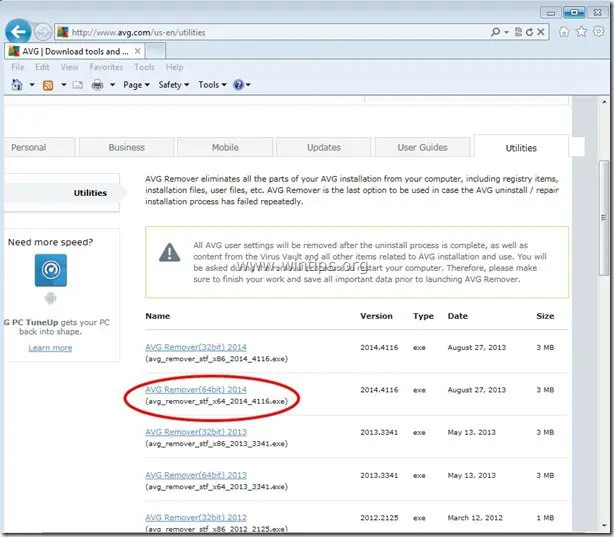
2.Sauvegarder l'utilitaire de suppression d'AVG sur votre ordinateur.

3. Une fois le téléchargement terminé, fermez tous les programmes ouverts et appuyez sur "Courir” pour lancer immédiatement la suppression d'AVG de votre ordinateur.

4. Interroger "Oui" au message d'avertissement UAC (s'il apparaît) pour continuer la désinstallation d'AVG.
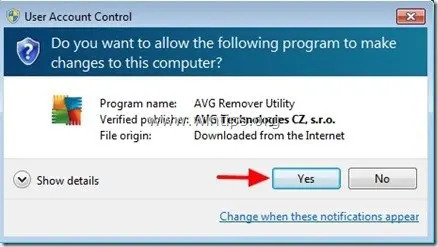
5. Maintenant, une fenêtre de « commande » s'ouvrira et un message « AVG Remover – Avertissement » apparaîtra sur votre écran.
Presse "Oui" continuer.
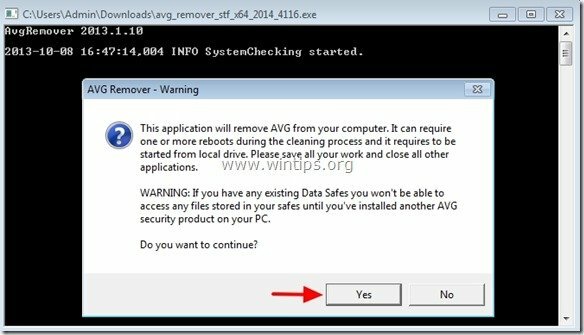
6. Attendez que l'utilitaire de suppression d'AVG ait terminé de supprimer les produits AVG de votre ordinateur.
Noter: À ce stade, votre ordinateur peut effectuer un redémarrage pour terminer le processus de désinstallation. Si tel est le cas, veuillez répondre pour exécuter « Utilitaire AVG Remover » si cela vous est demandé.
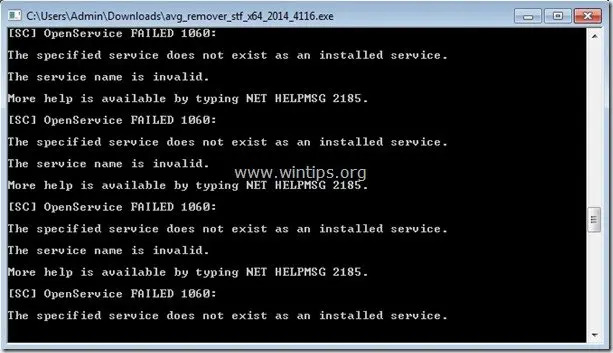
7. Une fois le processus de suppression terminé, redémarrez à nouveau votre ordinateur.
- Télécharger AVG Antivirus Gratuit
C'est ça!